Win10打开WPS报错Null?手把手教你快速修复!
时间:2025-06-18 11:00:59 403浏览 收藏
**Win10打开WPS提示Null加载失败?手把手教你轻松解决!** 近期有Win10用户反映WPS启动时出现“Null加载失败”的错误提示,导致无法正常使用。本文针对此问题,提供详细的解决方案。通过注册表清理、删除相关文件夹,并重新安装最新版WPS,即可有效解决此问题。按照本文步骤操作,轻松摆脱WPS启动故障,恢复正常办公体验。
近期,部分使用Win10系统的用户反馈,在启动WPS时会收到“Null加载失败”的提示,从而导致程序无法正常开启,这无疑给用户带来了困扰。那么,当Win10系统中遇到WPS启动时出现Null加载失败的情况时,应该如何解决呢?接下来,我们就一起来探讨一下具体的解决步骤。以下是详细的操作流程:
第一步,按住键盘上的Win键和R键同时按下,打开运行窗口。
第二步,在运行窗口中输入"regedit"命令,随后点击确认按钮。
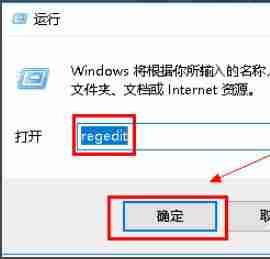
第三步,定位到计算机\HKEY_USERS\.DEFAULT\Software\Kingsoft路径下,将其中的Office文件夹完全删除。
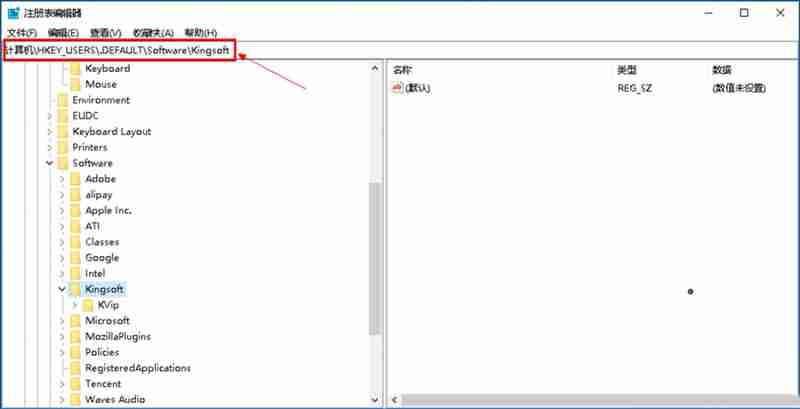
第四步,继续在运行窗口中输入"%appdata%"并点击确定,以进入相关的目录。
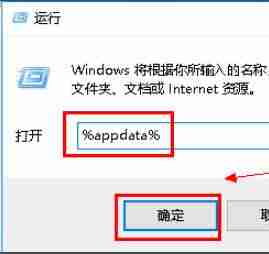
第五步,进入目录后寻找名为Kingsoft的文件夹。
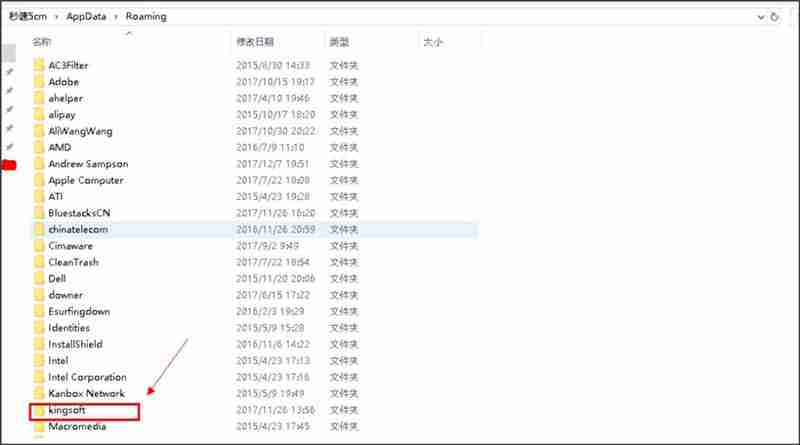
第六步,进入Kingsoft文件夹之后,找到其中的office文件夹并予以删除。
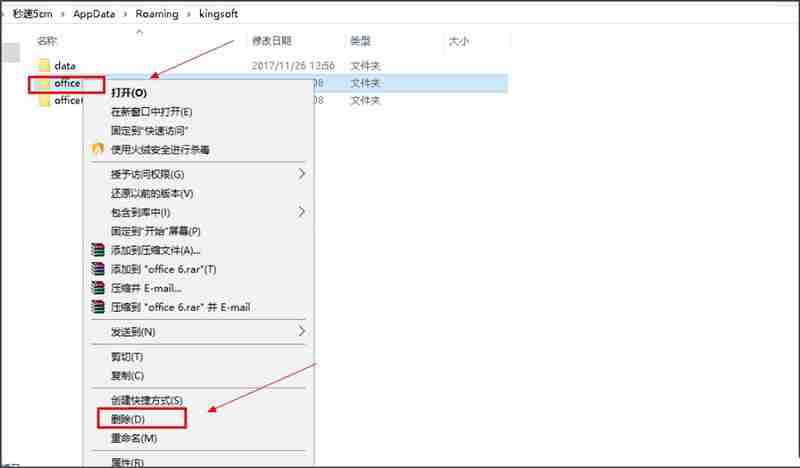
第七步,完成上述清理工作后,卸载现有的WPS软件,并重新安装最新版本,这样就能避免之前出现的错误提示了。
综上所述,这是针对Win10系统中WPS启动时出现Null加载失败问题的具体解决办法。只要按照上述步骤执行,再次尝试打开WPS时便不会再遭遇同样的故障了。
以上就是《Win10打开WPS报错Null?手把手教你快速修复!》的详细内容,更多关于的资料请关注golang学习网公众号!
-
501 收藏
-
501 收藏
-
501 收藏
-
501 收藏
-
501 收藏
-
467 收藏
-
315 收藏
-
171 收藏
-
210 收藏
-
457 收藏
-
482 收藏
-
220 收藏
-
149 收藏
-
297 收藏
-
177 收藏
-
488 收藏
-
253 收藏
-

- 前端进阶之JavaScript设计模式
- 设计模式是开发人员在软件开发过程中面临一般问题时的解决方案,代表了最佳的实践。本课程的主打内容包括JS常见设计模式以及具体应用场景,打造一站式知识长龙服务,适合有JS基础的同学学习。
- 立即学习 543次学习
-

- GO语言核心编程课程
- 本课程采用真实案例,全面具体可落地,从理论到实践,一步一步将GO核心编程技术、编程思想、底层实现融会贯通,使学习者贴近时代脉搏,做IT互联网时代的弄潮儿。
- 立即学习 516次学习
-

- 简单聊聊mysql8与网络通信
- 如有问题加微信:Le-studyg;在课程中,我们将首先介绍MySQL8的新特性,包括性能优化、安全增强、新数据类型等,帮助学生快速熟悉MySQL8的最新功能。接着,我们将深入解析MySQL的网络通信机制,包括协议、连接管理、数据传输等,让
- 立即学习 500次学习
-

- JavaScript正则表达式基础与实战
- 在任何一门编程语言中,正则表达式,都是一项重要的知识,它提供了高效的字符串匹配与捕获机制,可以极大的简化程序设计。
- 立即学习 487次学习
-

- 从零制作响应式网站—Grid布局
- 本系列教程将展示从零制作一个假想的网络科技公司官网,分为导航,轮播,关于我们,成功案例,服务流程,团队介绍,数据部分,公司动态,底部信息等内容区块。网站整体采用CSSGrid布局,支持响应式,有流畅过渡和展现动画。
- 立即学习 485次学习
